u盘如何制作win7启动盘
来源:Win7之家
时间:2023-08-02 17:46:31 410浏览 收藏
从现在开始,努力学习吧!本文《u盘如何制作win7启动盘》主要讲解了等等相关知识点,我会在golang学习网中持续更新相关的系列文章,欢迎大家关注并积极留言建议。下面就先一起来看一下本篇正文内容吧,希望能帮到你!
u盘启动盘可以说是解决电脑问题的最好办法,u盘启动盘系统也算是一种高度精简化的操作系统,能够依托光盘或者u盘启动,访问硬盘、对硬盘格式化等等。今天就为大家介绍一下u盘如何制作win7启动盘的方法了。
一、准备工作
1、准备一个8g以上的u盘(U盘里面有文件的需提前做好备份工作,以免文件丢失)。
2、下载咔咔装机软件(百度搜索咔咔装机官网下载)。
二、u盘制作win7启动
1、先在电脑上下载安装咔咔装机一键重装系统工具并打开,插入u盘,选择u盘重装系统模式,点击开始制作。
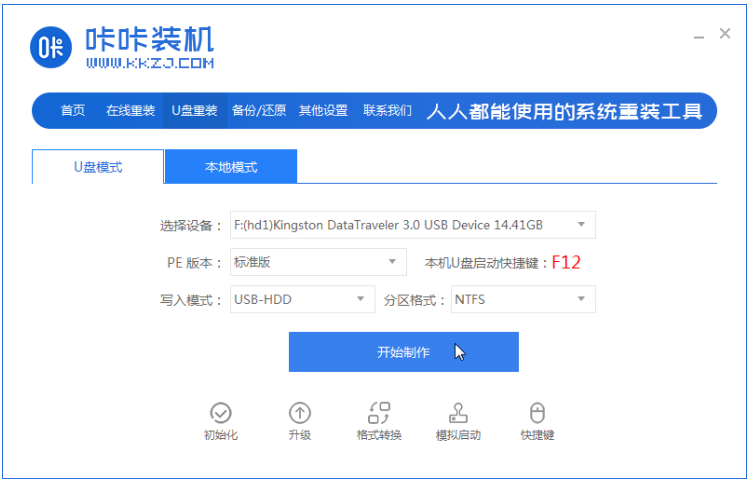
2、选择需要安装的win7操作系统,点击开始制作。
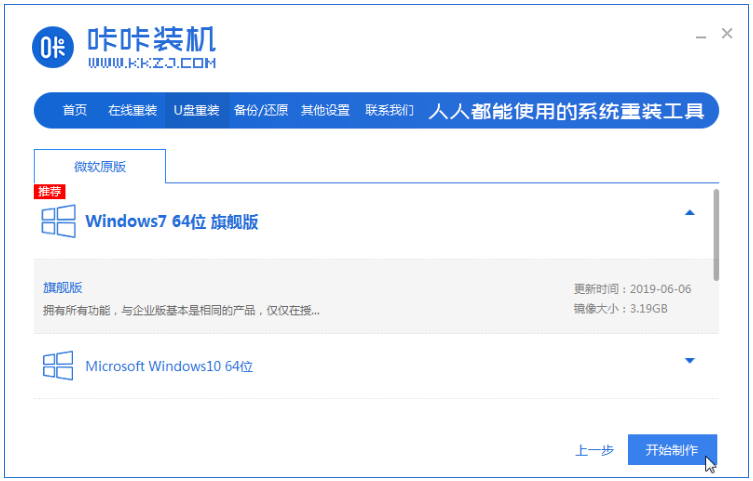
3、软件制作u盘启动盘成功后,可先预览对应的电脑主板的启动热键,然后再拔除u盘退出。
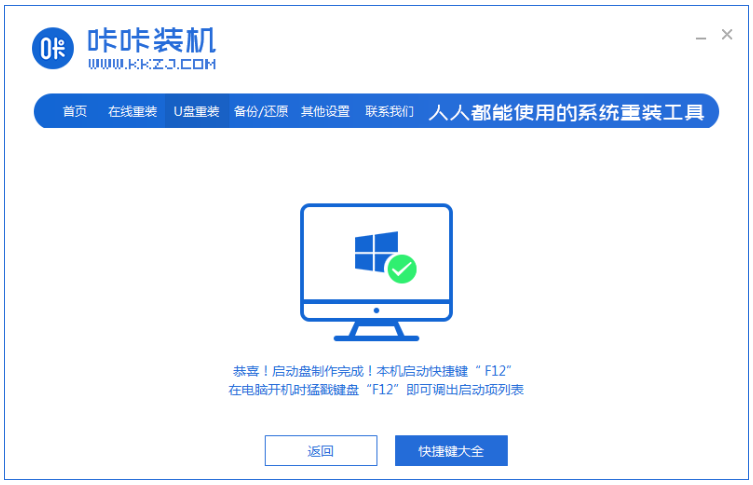
4、插入启动盘进电脑内,开机不断按启动热键进启动界面,选择u盘启动项回车确定进入到pe选择界面,若看到以下启动界面,则说明u盘启动盘已制作成功。
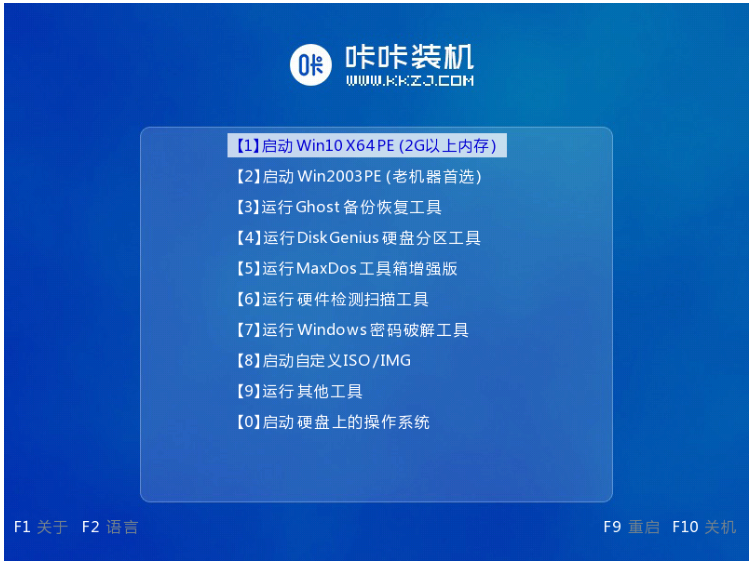
以上就是u盘如何制作win7启动盘的方法,如果想制作win7启动盘的小伙伴可以参照以上步骤进行制作,希望能帮助得到大家。
文中关于的知识介绍,希望对你的学习有所帮助!若是受益匪浅,那就动动鼠标收藏这篇《u盘如何制作win7启动盘》文章吧,也可关注golang学习网公众号了解相关技术文章。
声明:本文转载于:Win7之家 如有侵犯,请联系study_golang@163.com删除
相关阅读
更多>
-
501 收藏
-
501 收藏
-
501 收藏
-
501 收藏
-
501 收藏
最新阅读
更多>
-
456 收藏
-
170 收藏
-
476 收藏
-
500 收藏
-
127 收藏
-
443 收藏
-
205 收藏
-
189 收藏
-
415 收藏
-
304 收藏
-
208 收藏
-
220 收藏
课程推荐
更多>
-

- 前端进阶之JavaScript设计模式
- 设计模式是开发人员在软件开发过程中面临一般问题时的解决方案,代表了最佳的实践。本课程的主打内容包括JS常见设计模式以及具体应用场景,打造一站式知识长龙服务,适合有JS基础的同学学习。
- 立即学习 543次学习
-

- GO语言核心编程课程
- 本课程采用真实案例,全面具体可落地,从理论到实践,一步一步将GO核心编程技术、编程思想、底层实现融会贯通,使学习者贴近时代脉搏,做IT互联网时代的弄潮儿。
- 立即学习 516次学习
-

- 简单聊聊mysql8与网络通信
- 如有问题加微信:Le-studyg;在课程中,我们将首先介绍MySQL8的新特性,包括性能优化、安全增强、新数据类型等,帮助学生快速熟悉MySQL8的最新功能。接着,我们将深入解析MySQL的网络通信机制,包括协议、连接管理、数据传输等,让
- 立即学习 500次学习
-

- JavaScript正则表达式基础与实战
- 在任何一门编程语言中,正则表达式,都是一项重要的知识,它提供了高效的字符串匹配与捕获机制,可以极大的简化程序设计。
- 立即学习 487次学习
-

- 从零制作响应式网站—Grid布局
- 本系列教程将展示从零制作一个假想的网络科技公司官网,分为导航,轮播,关于我们,成功案例,服务流程,团队介绍,数据部分,公司动态,底部信息等内容区块。网站整体采用CSSGrid布局,支持响应式,有流畅过渡和展现动画。
- 立即学习 485次学习
